Posledné MacOS Sierra má určite priniesol veľa stolné počítače Mac a notebooky. Každý, kto má Mac, ktorá bola vykonaná v roku 2008 alebo po ňom teraz môžu stiahnuť a nainštalovať najnovšiu MacOS. Jedným z najväčších vrcholov tohto operačného systému je to, že Siri je teraz k dispozícii na Mac rovnako. S Siri na ploche, môžete vyhľadať akýkoľvek súbor vo vašom pevnom disku len povedať svoje meno. Okrem toho, že Siri robí všetko ostatné too- hneď od spustenia vyhľadávania Google hrať svoju obľúbenú hudbu a mnoho ďalšieho.
Tento MacOS možno tiež synchronizovať s Apple Watch, ktorá umožňuje odomknúť svoj Mac, akonáhle sú blízko neho. S bezproblémovú synchronizáciu na všetkých svojich zariadeniach Apple, tam je málo, že MacOS Sierra ponecháva na predstavivosti. Všetky tieto vlastnosti sú istí, aby niekto chcel najnovšie MacOS Sierra. Poďme pokračovať a uvidíme, ako môžete ísť o inovácii na ňom.
Pred aktualizáciou pre MacOS Sierra
Pred aktualizáciou vášho počítača Mac na Sierra, je to, ako zálohovať pevný disk dôležité. Kým Macs a ich operačné systémy sú veľmi stabilné, zálohovanie pred aktualizáciou je opatrenie, ktoré je potrebné vziať v prípade, že sa niečo deje. Pre zálohovanie a obnovenie počítača Mac, najlepšou voľbou je Time Machine. Tento nástroj, ktorý je predinštalovaný v Mac OS, možno použiť na zálohovanie dát na externý pevný disk . Dokonca môžete použiť iCloud pre ukladanie fotografií, hudby a ďalších dát ako záložný.
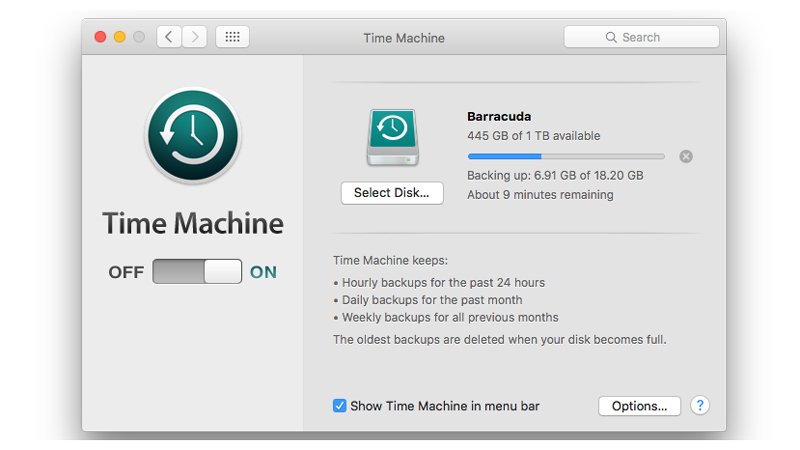
Budete potrebovať aspoň 2 GB RAM spolu s minimom 8,8 GB voľného miesta na pevnom disku. Pre kontrolu režimu počítača Mac, údaje o skladovaní, pamäti a verziu operačného systému, budete musieť ísť na Apple Menu a kliknite na, About This Mac '. Budete potrebovať minimálne OS X Lion v10.7 získať Mac OS X Sierra.
Ako nainštalovať MacOS Sierra
Teraz, keď poznáte všetky úžasné veci, že MacOS ponúka, a to, čo by ste mali urobiť, než sa dostane to, že je čas prejsť k skutočnému téme. Než začnete upgrade na MacOS Sierra, mali by ste mať zálohu Mac, ako je uvedené vyššie. Ďalej budete potrebovať Apple ID, ako aj heslo. K dispozícii sú 2 spôsoby, ako ísť o získanie MacOS Sierra- z nich je priamy upgrade pre tých použiť OSX Lion 10.7.5 alebo novší. Druhým spôsobom je pre tých, ktorí sú spustené staršie verzie OS X, ako je OS X Leopard alebo OS X Snow Leopard.
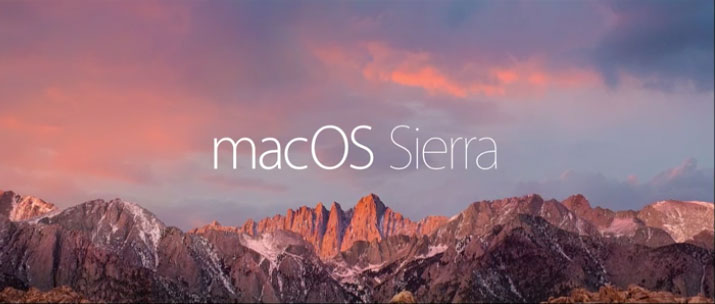
1. Prechod z 10.7.5 alebo novší
Hosťujúci z MacOS 10.7.5 alebo novšiu verziu je zadarmo a veľmi ľahko. Po prvé, budete musieť ísť na stránku Mac OS Sierra na webových stránkach spoločnosti Apple. Uistite sa, že ste otvorení túto webovú stránku z počítača Mac so systémom OS 10.7.5 alebo novší. Môžete tiež prejsť na ikonu Apple sa nachádza v ľavom hornom rohu pracovnej plochy, prejdite na App Store a potom kliknite na Vybraný dostať možnosť MacOS Sierra.
Po kliknutí na tlačidlo Stiahnuť, bude MacOS Sierra začne sťahovať do systému. Celková veľkosť prevzatie je okolo 5 GB, a to môže trvať hodinu alebo dve v závislosti na serveroch spoločnosti Apple, rovnako ako rýchlosti vášho internetového pripojenia.
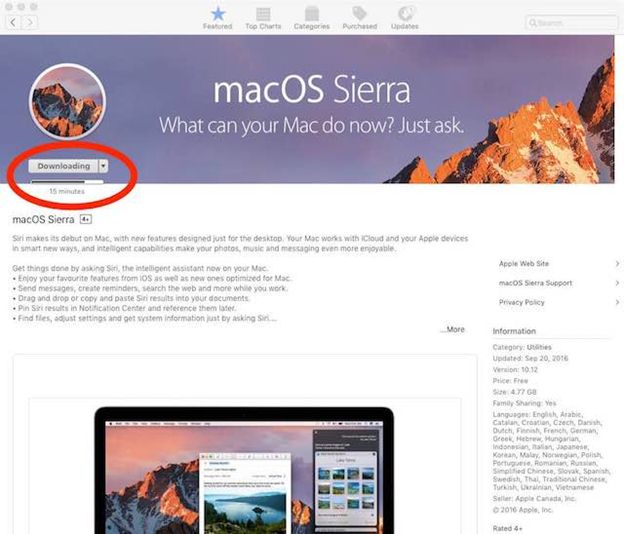
Po dokončení sťahovania, môžete začať inštalovať. Kliknutím na tlačidlo Pokračovať na tejto obrazovke, a postupujte podľa pokynov pred sebou. Na obrazovke, kde ste vyzvaní k výberu cieľového disku, vyberte Macintosh HD, akú predvolený pevný disk. Budete tiež požiadaní o hesiel v tomto bode, a tak zabezpečiť, že budete mať ich po ruke.
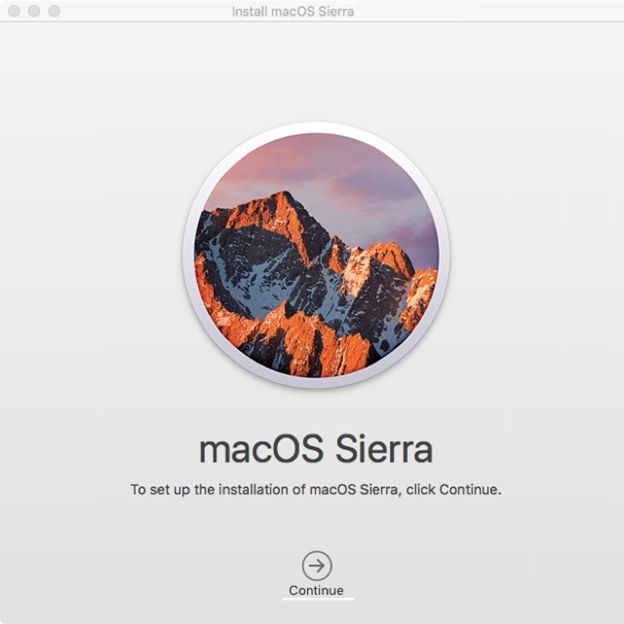
Inštalačný program bude robiť všetko sama. Systém môže v priebehu inštalácie reštartuje niekoľkokrát. Potom, čo urobil to, váš Mac bude spustený na MacOS Sierra. Môžete to skontrolovať v rámci programu 'About This Mac' Tab. Od tejto chvíle môžete zadať svoje prihlasovacie údaje iCloud a vyladiť Mac, aby všetko správne. bude tiež starať o niekoľko úloh v pozadí, počas ktorých funguje ako Mail alebo Spotlight nemusí byť tak rýchlo ako predtým. Len to pár minút, aby sa proces uzavrieť.
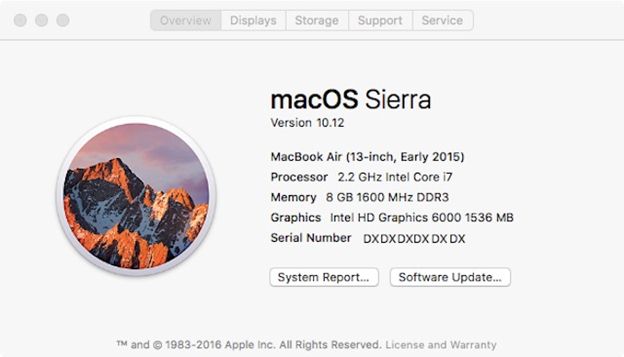
V prípade, že ukončenie inštalačného programu a nepokračujú, potom môžete pokračovať v procese z rovnakého miesta taky. Nájdete súbor s názvom "nainštalovať MacOS Sierra" v priečinku alebo Launchpad aplikácie.
2. Aktualizácia zo staršej verzie
V prípade, že používate staršiu verziu OS X, bude musieť najprv aktualizovať na novší jeden. Pre tých, ktorí beží na OS X Leopard na systéme, ktorý podporuje MacOS Sierra, prvá vec, ktorú musíte urobiť, je aktualizovať na OS X Snow Leopard. Avšak upgrade nebude zadarmo pre Knižný pretože budete musieť najprv zaplatiť dostať OS X 10.6.
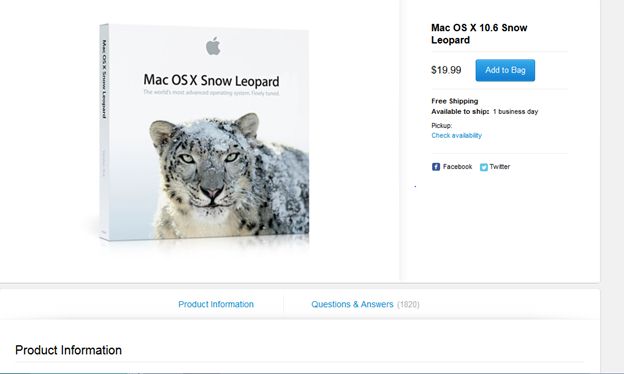
Potom, čo ste si kúpili a nainštalovali Mac OS X Snow Leopard, môžete postupovať rovnakým spôsobom, ako bolo zdôraznené predtým získať Mac OS Sierra v systéme. Upgrade nebude stáť nič odtiaľ on- pretože budete musieť zaplatiť len získať Mac OS X Snow Leopard. Inštalácia Mac OS Sierra od tejto chvíle nebude vyžadovať žiadne nákupy, ako je popísané v metóde skôr.
Ak ste si už zakúpili alebo stiahli El Capitan, Mavericks alebo akúkoľvek inú verziu OS X, potom to bude k dispozícii v rámci programu "Zakúpené karte vo vašom obchode.
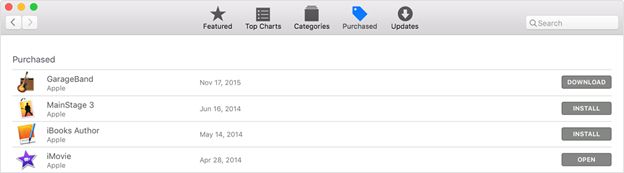
Takže s týmito krokmi, budete čoskoro byť spustený úžasné MacOS Sierra v systéme. V prípade, že narazíte na akékoľvek problémy, existuje veľa ťažkostí kroky tu na Apple komunitu. Celý proces je dosť jednoduché, a na rozdiel od niekoľkých málo kliknutí, nebudete musieť robiť nič iné. Len uistite sa, že zálohovať Mac pred starting- a inštalačné MacOS Sierra sa postará o zvyšok za vás!

- Obnoviť stratené alebo zmazané súbory, fotografie, zvuk, hudbu, e-maily z ľubovoľného pamäťového zariadenia efektívne, bezpečne a úplne.
- Podporuje obnovu dát z odpadkového koša, pevný disk, pamäťové karty, flash disku, digitálneho fotoaparátu a videokamery.
- Podpora pre obnovu dát pre náhle vymazanie, formátovanie, poškodenie pevného disku, napadnutia vírusom, zlyhanie systému za rôznych situácií.
- Náhľad pred obnovením umožňuje vykonávať selektívne obnovu.
- Podporované OS: Windows 10/8/7 / XP / Vista, Mac OS X (Mac OS X 10.6, 10.7 a 10.8, 10.9, 10.10 Yosemite, 10.10, 10.11 El Capitan, 10.12 Sierra) na iMac, MacBook, Mac Pro atď.






